Большая часть антивирусных программ, имеют так называемые фаерволы, которые автоматически блокируют подозрительные порталы. Возникают моменты, когда именно данный портал необходим для работы. К сожалению многие пользователи не знают, как открыть порты в Eset Internet Security. Сделать это достаточно легко, главное следовать инструкции.
Что такое порт
Порт — это что-то вроде виртуального расширения в виде присвоенного числового значения. Алгоритм дополняет сетевой адрес и позволяет получить всю необходимую информацию из внешних источников сети. Как только компьютер начинает обмен информацией, он тут же открывает информационный портал обмена.
В операционной системе (ОС) заранее установлено определённое количество портов. Каждое цифровое значение отвечает за конкретную деятельность. К сожалению, система иногда блокирует соединение. Портов может просто не хватать. Либо онлайн-игра использует конкретное соединение. Для этого нужно вручную открыть порт.
Как открыть порт – пошаговое руководство
Ознакомиться со списком портов и адресов, которые необходимы для использования антивирусной программы Eset с файерволами можно на официальном сайте производителя.
Чтобы открыть порт, выполните следующие действия.
- Откройте главное меню антивируса. На панели задач или рабочем столе найдите значок Eset и запустите его.
- На экране появиться окно, в котором необходимо отыскать раздел «Настройки».
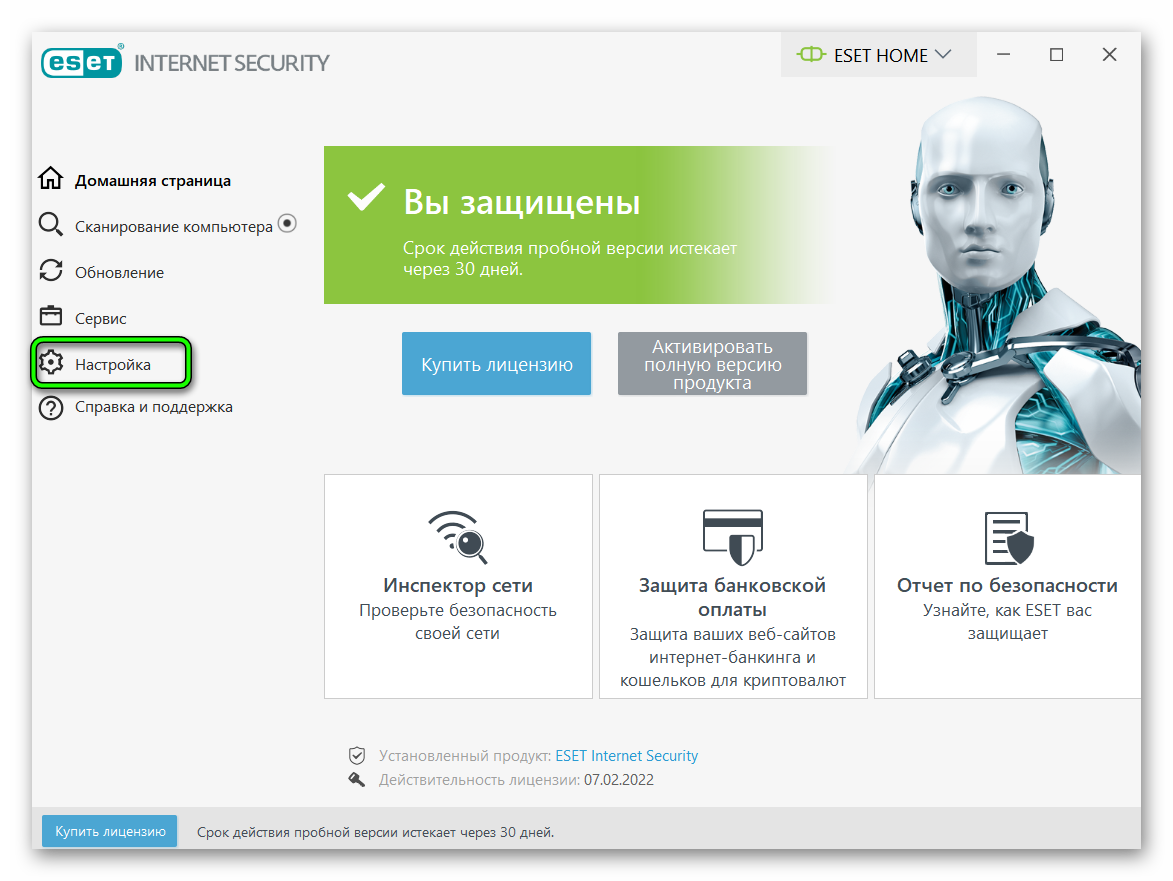
- Выберита пункт «Дополнительные настройки».

- В открывшемся окошке слева найдите вкладку «Фаервол», раскрываем его и кликаем на раздел «Правила и зоны».
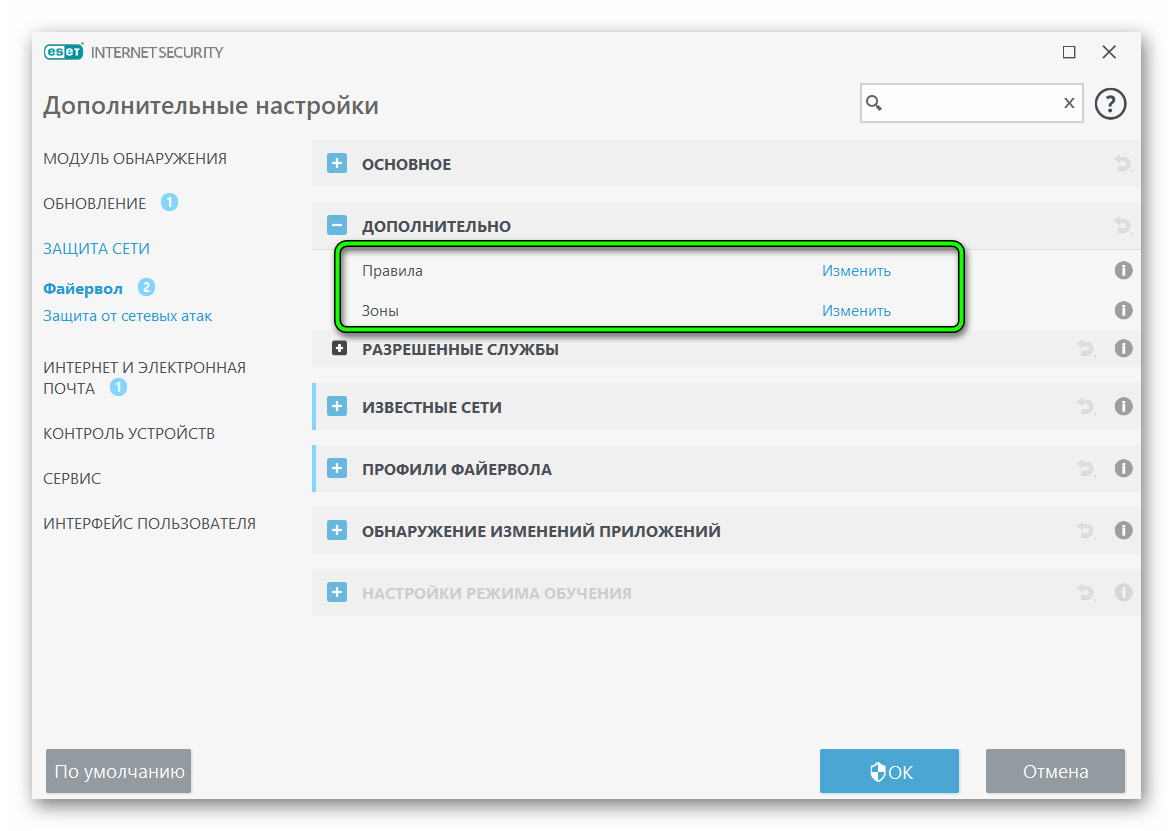
- Справа откроется вся информация о данном разделе, найдите пункт «Правила» и нажмите на кнопку «Изменить».
- На экране выскочит окно «Настройки зон и правил». Нам потребуется раздел «Правила». В данном списке многие пользователи увидят уже стандартные правила. Они образуются на автоматическом уровне при первой установке антивирусной программы.
- Для того чтобы открыть порт в данном окошке найдите и нажмите на кнопку «Добавить».
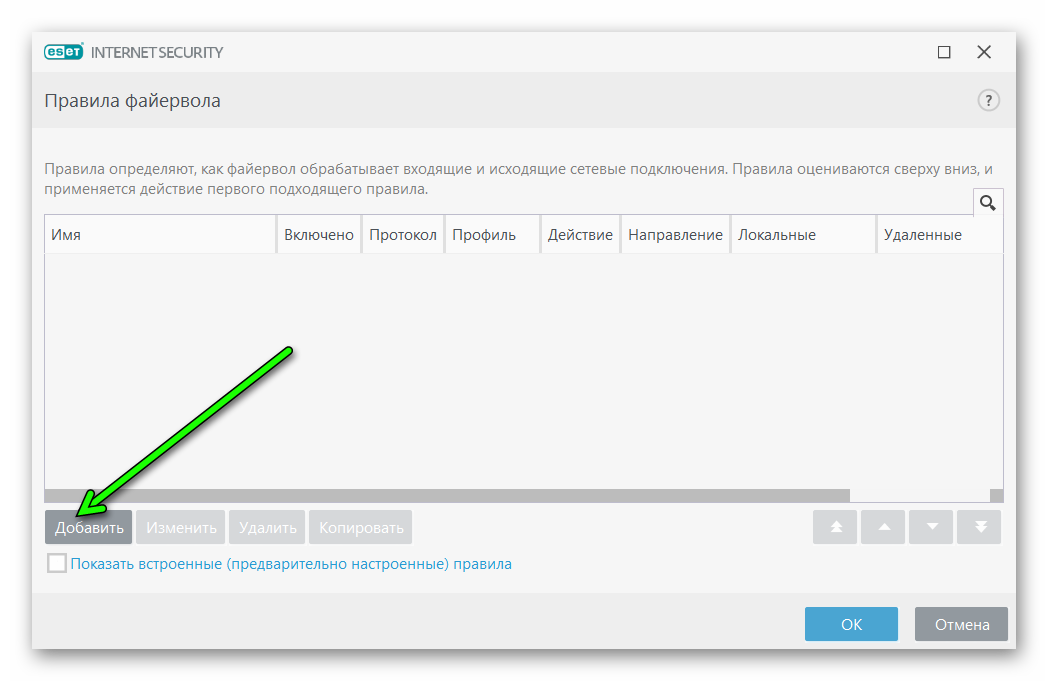
- Перед вами откроется окно под названием «Новое правило». Здесь укажите некоторые параметры. «Имя» — здесь можно указать все что угодно. «Действие» (выберите «Разрешить»).
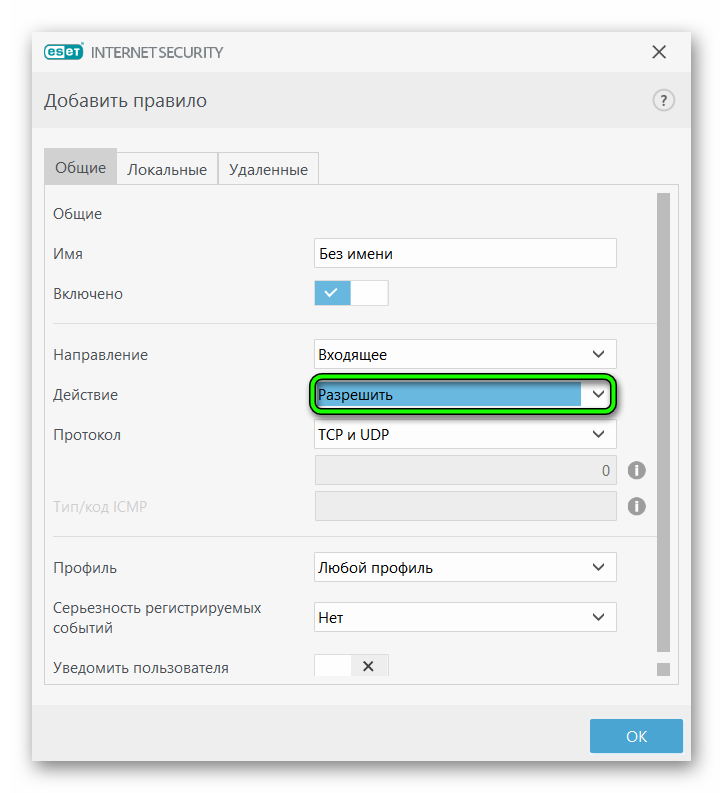
- В этом же окне найдите вкладку «Локальный».
- В строке порт нужно вписать номер открываемого портала и нажмите кнопку «ОК».
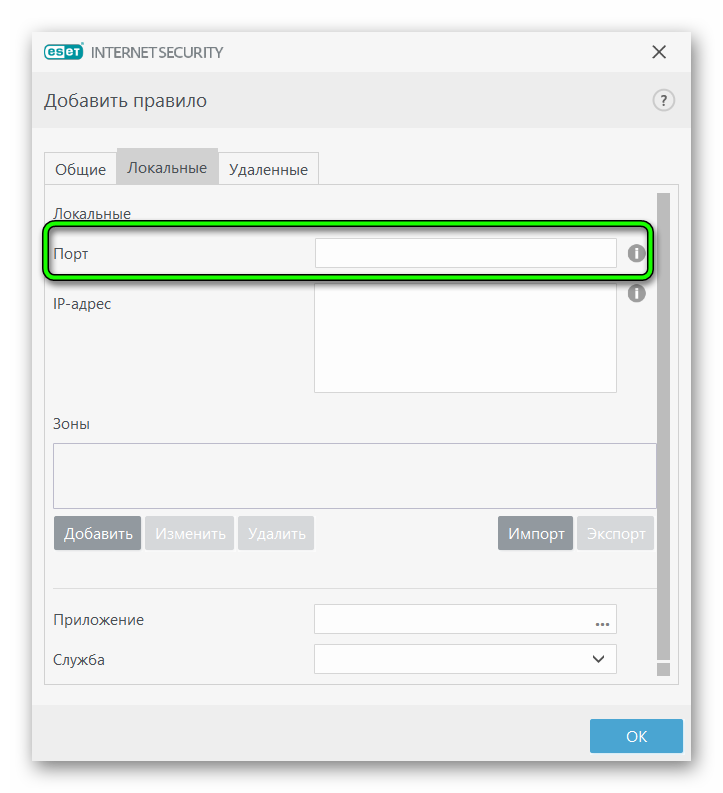
- Затем во вкладке «Локальный» кликните на «Импорт». Этот шаг нужен для того чтобы выбрать подходящий exe-файл программы, для которой создаётся данное правило.
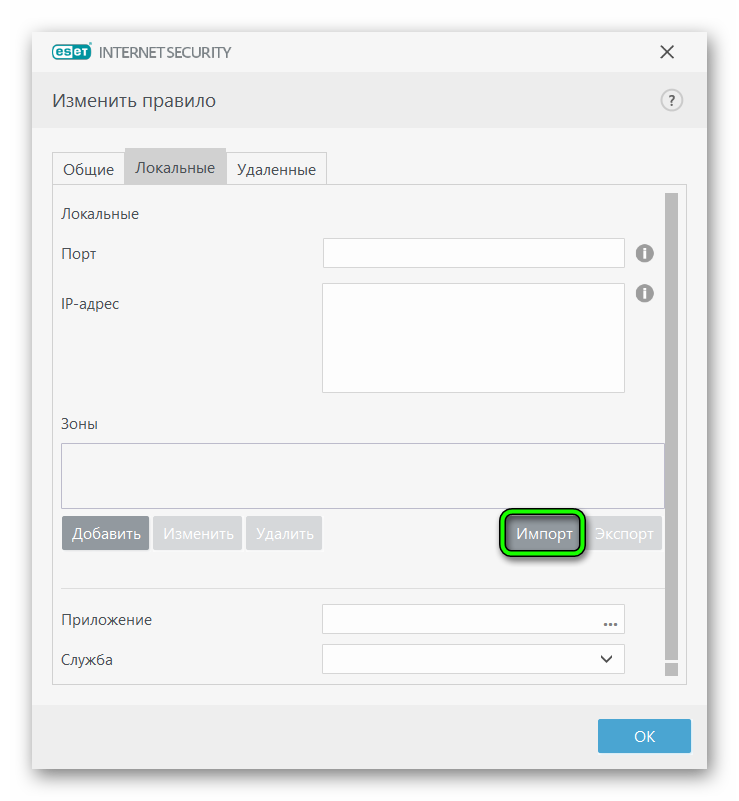
- Откроется файловая система. Здесь выберите подходящий файл и нажмите на кнопку «Открыть».
- Кликните по «ОК» и на экране откроется окно «Настройки зон и правил» со списком программ. В конце списка появилась новая запись, которую создали вы. В окошке выберите «ОК».
Все готово! Порт открыт. Программа будет работать исправно, а антивирус не станет преградой.
Заключение
Используя пошаговую инструкцию по открытию сетевых порталов Eset, многие пользователи смогут без преград использовать в работе нужные программы. Таким образом, можно забыть о блокировке портов. Онлайн-игры, приложения и сайты начнут открываться исправно без багов и вылетов.

![nod32-dlya-vindovs-hp-1[1]](https://sergoot.ru/wp-content/uploads/2022/10/nod32-dlya-vindovs-hp-11.png)
![nod32-dlya-vindovs-7[1]](https://sergoot.ru/wp-content/uploads/2022/10/nod32-dlya-vindovs-71.png)
![ESET-Remover[1]](https://sergoot.ru/wp-content/uploads/2022/10/ESET-Remover1.png)
![ESET-Live-Grid[1]](https://sergoot.ru/wp-content/uploads/2022/10/ESET-Live-Grid1.png)
![Eset-Uninstaller[1]](https://sergoot.ru/wp-content/uploads/2022/10/Eset-Uninstaller1.png)
![NOD32[1]](https://sergoot.ru/wp-content/uploads/2022/10/NOD321.png)
![Eset-Online-Scanner[1]](https://sergoot.ru/wp-content/uploads/2022/10/Eset-Online-Scanner1.png)